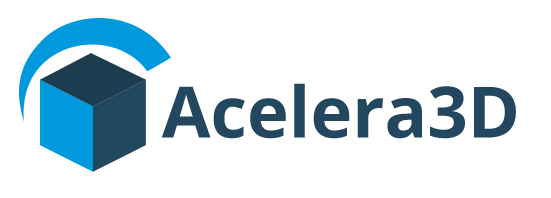Entenda o Problema
Como de costume em impressoras mais recentes no mercado, o firmware original é um pouco defasado. Isso acontece, pois, ao lançarem impressoras é comum que a comunidade encontre problemas mecânicos ou exijam mudanças de peças.
Ao se fazer isso, muitas vezes o firmware não acompanha as outras mudanças da impressora e dai nascem muitos bugs.
Ender 3 V2
A Ender 3 V2, por exemplo, inicialmente havia sido pensada com uma placa de 8 bits e quase nenhuma diferença em relação a V1. Após muitas reclamações da comunidade a Creality acabou fazendo mudanças.
Coincidentemente não foi diferente com a V2, muito provavelmente essas mudanças foram responsáveis pelos atuais bugs.
Atualizar Firmware Ender 3 V2
Existem duas maneiras de atualizar o firmware:
- Método simples – Nesse método você só cópia um arquivo para o cartão SD e o conecta na impressora que fará a instalação.
- Método avançado – Nesse método é você quem vai criar o arquivo e depois para depois o conectar na impressora,
Qual método escolher?
O método simples é muito mais prático, porém, você fica dependente das configurações que a pessoa que montou utilizou durante o compilação.
Esse é o problema, por exemplo, atualmente(podem mudar no futuro) o firmware pronto do site da Creality, deixa configurado uma mesa de 220×220, então se tentar imprimir algo que cubra toda a mesa(235×235) não conseguirá.
Método simples
Acesse a seção de downloads do site da Creality e baixe a versão do Marlin da Ender 3 V2 que corresponda a sua necessidade.
Por exemplo, se quer o Marlin para uma máquina normal, sem modificações seria o “Ender-3 V2_32bit_ x.x.xV Latest Firmware_xxxx.rar” ou se preferir a última versão do firmware com BLTouch ativado “Vx.x.x-Ender-3 V2-32bit Mainboard-Marlin-x.x.x-Vx.x.x-BLTouch.bin”
Passo a passo
- Após baixado, entre na pasta zipada > pasta do marlin > mainboard e copie o arquivo .bin.
- Cole no seu cartão SD formatado.
- Conecte-o na impressora e espere a instalação. Pronto!
Método Avançado
Essa explicação é um pouco mais longa, recomendamos que assista o nosso vídeo de configuração do Marlin 2.0 para entender o processo de forma muito mais intuitiva.
Configurações importantes:
default_envs = STM32F103RET6_creality
#define X_BED_SIZE = 235
#define Y_BED_SIZE = 235